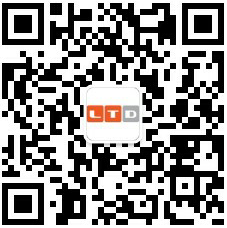建站常识
臭鱼:QQ空间大头贴改版设计总结
2007-08-23 12:24:00
大头贴是QQ空间里的一个照片合成的小工具。让用户将自己给自己的照片加个画框合成一个形象照。07年6-7月,大头贴进行了重新设计,改善了之前的一些设计并添加了一些新功能。在此,将这个重新设计的过程总结下来,通过这个实例来阐述愚下对交互设计的一些理解。
改版面临的问题一:旧版设计的缺陷
旧版大头贴有一些设计上的缺陷。我们可以通过界面截图了解一二。
默认加拿大预测网-在线预测(照片合成页):
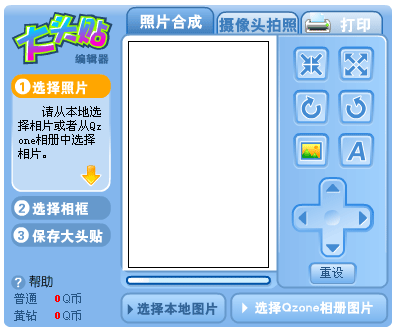
点击中间左排的“高级图像处理”按钮(“照片”图标按钮),界面变为:
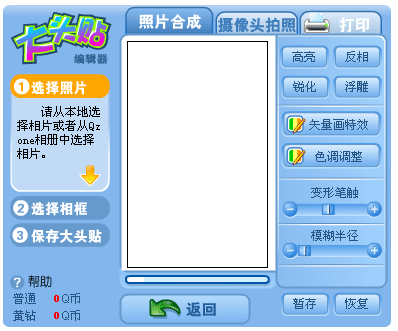
在主界面上点击中间右列的“文字设定”按钮(A图标按钮),界面变为:
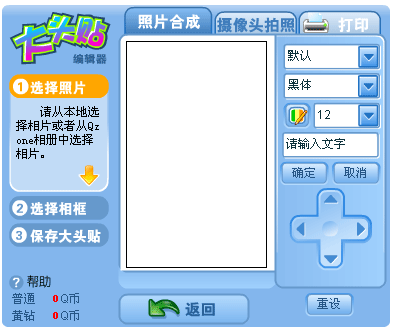
“摄像头拍照”页签:
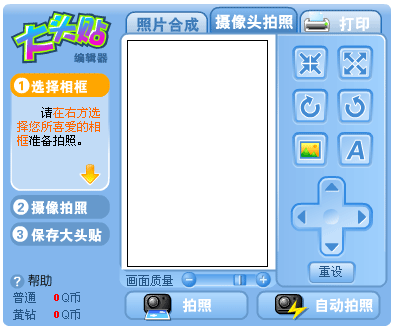
其中存在的缺陷就不详述了,相信您也都能看到了。
(前面说到了,大头贴🐓是让用户将照片加上外框的一个图像编辑工具,这里的截图只是整个界面左侧部分,界面右侧是大头贴外框的物品列表。这次改版的设计主要在于左侧部分,所以,这篇总结没有提ꦅ及右侧列表部分。)
#p#
改版面临的问题二:合成单张VS合成多张;摄像头拍摄VS上传现有照片,两个维度的交叉。
这是一个由新功能引发的问题。旧版只允许插入单张的照片合成大头贴,新版则提供给用户合成动画大头贴的功能,允许用户上♛传多张照片合成逐帧动画的大头贴。要合成动画,需要一个“时间轴”,用来顺序排列多张照片,编辑动画。🙈界面大致是这样的:
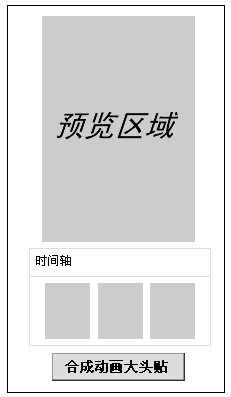
对于旧版中合成单张大头贴的功能,通过用户反馈,决定加🦹入多张对比的功能。即,用户可以相中了某一个外框,然后尝试着搭🎀配多张照片,反复对比,最终选择一个满意的搭配。这就需要一个备选照片列表,让用户随时点击对比。界面大致是这样的:
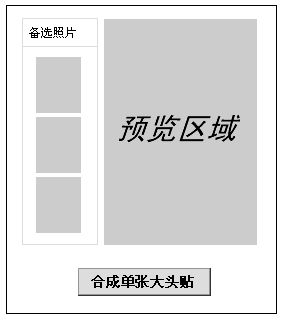
合成单张与合成动画是两个不同的任务,各自有各自的界面。听上去很合理。
无论是合成ღ动画还是合成单张,都有两种插入照片的方法:用摄像头拍摄和上传现有照片。这样一来就出现了两个维度:合成单张VS合成动画;摄像头拍摄VS上传现有照片。
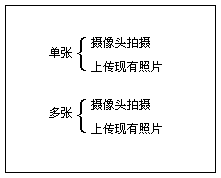
如果直接将上面这个维度关系转化成界面,是这样的:
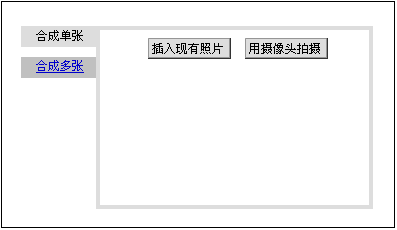
这样设计有很多缺陷:
用户看到了“用摄像头拍照🍸”功能,但是只能拍摄单张,要想拍摄多张,合成动画,就得先选择页签“合成多张动画”,再点击“用摄像头拍摄💧”。“为什么现在不可以用摄像头拍摄多张?”“我怎么知道要进到合成多张动画页签里才能拍摄多张?”
原本要合成单💫张大头贴的用户如果发现可以合成动画大头贴也很可能想尝试一下。而用户面对现在界面很可能发现不了“用摄像头拍摄多张照🐼片”的功能。
原本合成动画🌌的用户拍摄了多张照片之后改变主意了,本以为删除其他的照片,只留一张就是合成单张了,🍸但是却不行(按这样的设计,需要用户去点击合成单张的那个页签)。
#p#
重新设计大头贴面临的主要问题大致就是这样的了。下面我们需要通过设计解决这些问题ꦍ。这样的设计工作,我们称之为“交互设计”。
在开始设计之前,我们先来明确几条相关的原理:
相似的操作放在一起。这样可以保证较好的内容逻辑,让界面更容易理解,更容易使用。
不要让一个按钮在不同的情况下有不同的功能,一个按钮一个功能。
更少的界面更好。
为“新手”用户服务需要产品设计的简单、清楚; “中间用户”、“专家”则需要高效率。
为一类用户用户提供一个界面,而不是多类用户共用同一个界面。
这几条原则,在﷽《about face 2.0》中都能找到。当然,交互设计的原理有很多,这里列出来的这几条,只是和当前这个大头贴设计有关的。在下面的设计过程中,您将看到,我们是如何运用这些原理指导具体的设计的。
开始设计!让我们滚动!(let’s roll!—摘自盗版《兄弟连》DVD中的字幕)
交互设计工作往往可以分为两步:
搭建信息构架
细节设计
大头贴的信息构架就是关于“单张VS多张”、“摄像头拍摄VS上传现有照片”这两个维度的表现。第4条设计原理是关于“新手用户”“中间用户”“专家”的。这个产品面对的是“新手”用户(没谁会天天都来合成大头贴),更需要产品表现的简单、清楚,或者说表现的直白一些、傻瓜一些。𒈔之前根据内容逻辑关系画出的界面显然难度太高了。
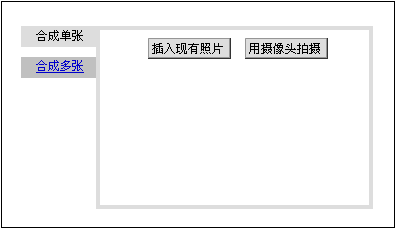
通过第4条设计原理,我们可以判定,这样的设计还不够好,💝而不要给自己找接口“用户应该能看到合成多🐽张的那个页签的。”
第5条设计原理说:为一类用户设计一个页面。合成单张大头贴的用户和合成多张的用户是不是两类用户呢?不是。前面提到了,在合成大头贴的过程中,合成单张与合成多张的操作很可能会互相切换。那么,无论是“单张”还是“多张”🐻都是一类用户,想要合成大头贴的用户。因此,我们应该设计出一个界面来,而不是两个。更少的界面更好(原理3)。
要设计出一个界面来,关键问题在于如何统一“合成单张”和“合成多张”这两个界面。
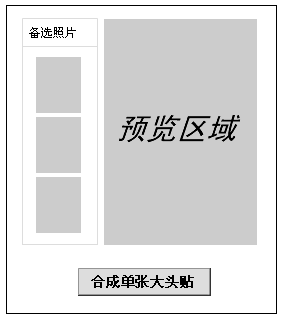
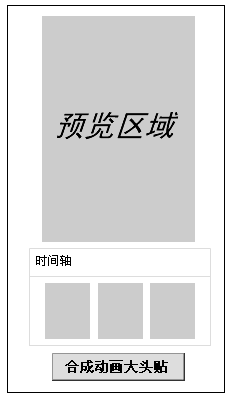
将它们统一成一个界面,这里需要一些思想的火花。在一次和产品经理的讨论中,我们画出了下面这个界面:
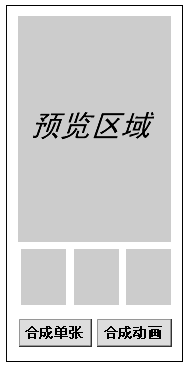
缩略图的列表里ও可以存放多张照片,既可以当作时间轴,又可当作备𒁏选照片库。点击“合成单张”按钮,把当前帧输出,合成单张的。点击“合成动画”按钮,则把全部照片一起输出,合成动画。
把“单张”和“多张”整到了一个界面里之后,只剩下“插入现有照片”和“用摄像头拍摄”这一个维度了。在界面中同时提供这两种添加照片的功能按钮就可以了𝕴。
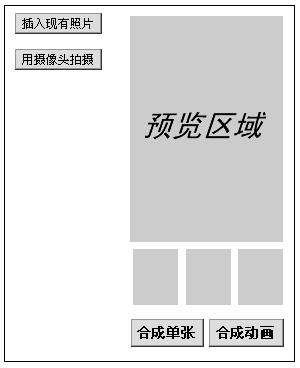
#p#
信息构架的问题解决了,再来设计细节。
设计原则1说:相似的操作放在一起,可以使内容之间的逻辑关系更清晰。
“现有照片”和“摄像头”这两个按钮都是添加照片的功能,放在一起。大头贴有很多编辑照片的功能(比如,放大、缩小照片),也应该放在一起。现在又有了动画合成功能,相应的一个操作也应该归在一起。这样界面上就应该有三ಞ组功能按钮了:
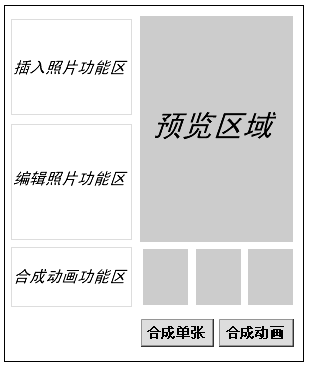
编辑照片的功能中有“高级图像设置”和“文字设定🔜”这两ꦐ个功能操作起来比较复杂,需要较大的界面来展示。在旧版中,点击这些按钮,界面替换:
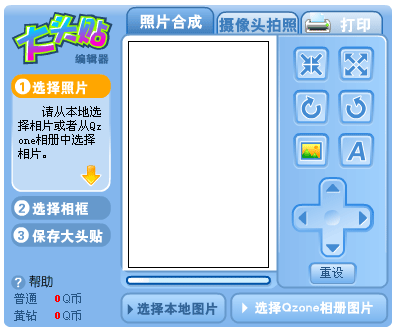
点击中间左排的“高级图像处理”按钮(“照片”图标按钮),界面变为:
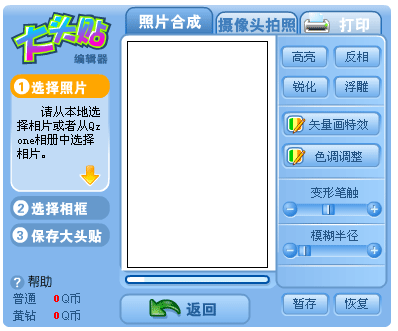
之前的“选择本地照片”按钮变成了“返回”按钮。虽然充分利用了空间,但是不好用。用户刚刚形成了一些隐约的印象:下面中间那里是个“选择本地…”的功能。想要🥃“返回”ᩚᩚᩚᩚᩚᩚᩚᩚᩚ𒀱ᩚᩚᩚ就不会上那儿去找了。
设计原则2中说:一个按钮一个功能。把这个原理引申可以理解为:某个位置上的按钮应该是固定的。
无论是设计理论还是对实际的分析,都说明在统一位置上变换按钮不是件好事。那么,“高级图像设置”和“文字设定”的具体功能怎么显示?给它们另外一个单独浮起的界面就行了。“插入现有照片”和“用摄像头拍摄”𓂃两相功能也是类似的。
至此,大头贴的主要设计完成了。最终的设计效果:
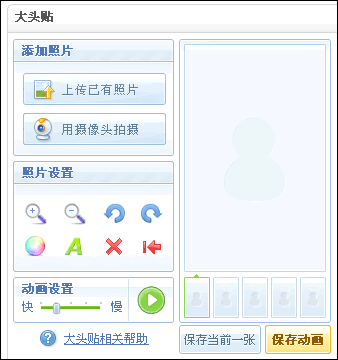
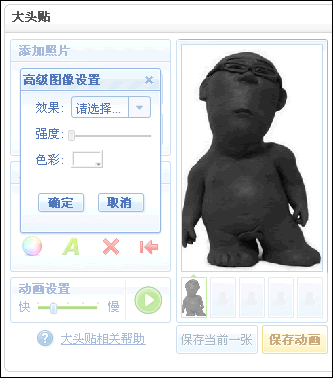
新版的大头贴已于7月27日正式发布了。访问方式:
访问qzone.qq.com,
登录,
点击“进入空间”(如果您之前没有开通过qq空间,则需要先“开通”),
在您个人的qq空间中点击右上角的“装扮空间”进入qq空间商城,
在商城导航中选择“大头贴”。
有点复杂哈,显然,设计上要做的事情还很多。
愚下希望能借此总结反应出一些设计原理在实际中的应用,或许其中只言片语与您有益。
近期更新
- [2025-02-11 14:34:54] 加拿大预测网-在线预测:青岛高端网站定制化设计
- [2023-06-25 23:22:29] 加拿大预测网-在线预测:优秀网站设计的五大特点
- [2023-04-27 14:05:55] 加拿大预测网-在线预测:Html 5 响应式网站设计制作
- [2023-04-10 11:07:30] 加拿大预测网-在线预测: 网站建设制作流程知多少
- [2022-10-14 10:11:30] 加拿大预测网-在线预测:做网站设计应该更看重框架搭建还是视觉观感?
- [2022-08-09 15:57:48] 加拿大预测网-在线预测:以“产品”思维搭建网站!
- [2022-08-08 09:12:57] 加拿大预测网-在线预测:一家公司的网站应该有哪些板块内容?
- [2022-08-05 09:28:06] 加拿大预测网-在线预测:企业网站建设为什么要设置新闻板块?
- [2022-07-04 15:58:06] 加拿大预测网-在线预测:网站加拿大预测网-在线预测设计的好看,这个网站就成功了一大半!
- [2022-05-20 09:34:19] 加拿大预测网-在线预测:网站后台管理系统是什么?有什么作用?
- [2022-05-17 11:29:32] 加拿大预测网-在线预测:作为消费者,应该如何选择一家水平高的网站建设公司
- [2022-05-17 11:27:01] 加拿大预测网-在线预测:高端网站定制与模板化网站应该怎么选择?
延伸阅读
解决方案
加拿大预测网-在线预测: 轮胎行业网站设计解决方案 加拿大预测网-在线预测: 机械行业网站设计解决方案 加拿大预测网-在线预测: 房地产行业网站设计解决方案 加拿大预测网-在线预测: 科技企业网站设计解决方案 加拿大预测网-在线预测: 电子家电网站设计解决方案 加拿大预测网-在线预测: 食品行业网站设计解决方案 加拿大预测网-在线预测: 集团公司网站设计解决方案 加拿大预测网-在线预测: 企事业单位网站设计解决方案 加拿大预测网-在线预测: 外贸行业网站设计解决方案 加拿大预测网-在线预测: 健身运动网站设计解决方案 加拿大预测网-在线预测: 美容与化妆品网站设计解决方案 加拿大预测网-在线预测: 建筑设计行业网站设计解决方案 加拿大预测网-在线预测: 物流行业网站设计解决方案